48941 strona138 (3)

138 Modelowanie bryłowe w systemie Unigraphics
Obiekt RECTANGULAR_PAD(23) został trwale usunięty z modelu. Wraz z nim usunięte zostały obiekty (otwór i zaokrąglenie), których położenie w modelu zależało od usuniętego obiektu.
Krok 10. Cofnąć ostatnią operację.
□ Wybrać Edit* Undo List* Delete Feature.
Krok 11. Edytować parametry obiektu.
□ W oknie Model Nawigator kliknąć prawym przyciskiem na nazwie obiektu SIMPLE_HOLE(19).
□ Wybrać Edit Parameters.
□ W oknie dialogowym Edit Parameters wybrać Feature Dialog.
□ Wpisać w polu Diameter wartość 35.
□ Wybrać dwukrotnie OK.
Krok 12. Edytować pozycję obiektu.
□ W oknie Model Nawigator kliknąć prawym przyciskiem na nazwie obiektu T_SLOT(14).
□ Wybrać Edit Positioning.
□ W oknie dialogowym Edit Positioning wybrać Edit Dimension Value.
Q Wpisać wartość 40.
□ Wybrać dwukrotnie OK.
Krok 13. Edytować parametry obiektu.
□ W oknie Model Navigator kliknąć prawym przyciskiem na nazwie obiektu BLOCK(O).
□ Wybrać Edit Parameters.
□ W oknie dialogowym Edit Parameters wybrać Feature Dialog.
□ Wpisać w polu Z Length wartość 80.
□ Wybrać dwukrotnie OK.
Obiekt BLOCK(O) został uaktualniony do nowych parametrów. Obiekt T_SLOT(14) pozycjonowany w poprzednim kroku pozostał w określonym położeniu (40 mm od dolnej krawędzi).
Krok 14. Usunąć wymiar pozycjonowania obiektu.
□ W oknie Model Navigator kliknąć prawym przyciskiem na nazwie obiektu RECT ANGULAR_PAD(5).
□ Wybrać Edit Positioning.
□ W oknie dialogowym Edit Positioning wybrać Delete Dimension.
□ W oknie graficznym wskazać jeden z wymiarów.
□ Wybrać OK.
□ Powtórzyć powyższe czynności, aby usunąć drugi wymiar.
Krok 15. Dodać wymiar pozycjonowania obiektu.
□ W oknie Model Navigator kliknąć prawym przyciskiem na nazwie obiektu BOSS(16).
Wybrać Edit Positioning.
□
a
□
□
□
W oknie dialogowym Edit Positioning wybrać Add Dimension.
Wybrać typ pozycjonowania Perpendicular Wskazać krawędź 1.
Wskazać krawędź 2 (rys. 10.7).
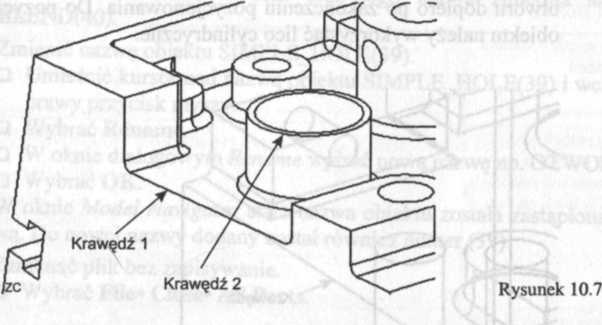
□ Z okna dialogowego Set Arc Position wybrać Arc Center (środek łuku).
□ Wpisać wartość wymiaru 180.
□ Wybrać trzykrotnie OK.
W wyniku wpisania podanej wartości wymiaru otwór będzie położony
całkowicie poza bryłą. System, informując o powstałym błędzie, wyświetla okno dialogowe Edit during Update.
□ Wybrać Show Current Model, aby zobaczyć jak wygląda model do momentu wystąpienia błędu.
□ Wybrać Show Failure Area, aby zobaczyć przyczyny wystąpienia błędu.
Vi
Z okna dialogowego Edit during Update wybrać ikonę Edit m
Wybrać ikonę Edit Position Wybrać Edit Dimension Value
Wskazać błędny wymiar. Wpisać wartość wymiaru 30. Wybrać OK cztery razy.
Krok 16. Dodać wymiar pozycjonowania obiektu.
□ W oknie Model Navigator kliknąć prawym przyciskiem na nazwie obiektu SIMPLE_HOLE(40).
□ Wybrać Edit Positioning.
Wyszukiwarka
Podobne podstrony:
67091 strona128 (3) 128 Modelowanie bryłowe w systemie Unigraphics Funkcja Unsuppress przywraca obie
35503 strona036 (3) 36 Modelowanie bryłowe w systemie Unigraphics Parametry charakteryzujące obiekt
strona128 (3) 128 Modelowanie bryłowe w systemie Unigraphics Funkcja Unsuppress przywraca obiekty up
67091 strona128 (3) 128 Modelowanie bryłowe w systemie Unigraphics Funkcja Unsuppress przywraca obie
strona088 (2) 88 Modelowanie bryłowe w systemie UnigraphicsMetody tworzenia płaszczyzny szkicu 1.
strona096 (2) 96 Modelowanie bryłowe w systemie Unigraphics NarzędzieWyciągnięcie z przesunięciem pr
14779 strona054 (3) 54 Modelowanie bryłowe w systemie Unigraphics Typy pochyleń Kroki, które należy
17587 strona132 (3) 132 Modelowanie bryłowe w systemie Unigraphics W przypadku pozycjonowania otworu
82017 strona034 (3) 34 Modelowanie bryłowe w systemie Unigraphics Parametry charakteryzujące wszystk
42898 strona126 (3) 126 Modelowanie bryłowe w systemie Unigraphics □ Wpisać wartoś
42965 strona058 (3) 58 Modelowanie bryłowe w systemie Unigraphics □ Wybrać jeden r
42995 strona116 (3) 116 Modelowanie bryłowe w systemie Unigraphics □ Wybrać dwa wi
44074 strona110 (3) 110 Modelowanie bryłowe w systemie Unigraphics □ Wskazać oś ko
61202 strona020 (3) 20 Modelowanie bryłowe w systemie Unigraphics W przypadku gdy jest otwarty zmody
16365 strona120 (3) 120 Modelowanie bryłowe w systemie Unigraphics □ Z listy wybra
więcej podobnych podstron